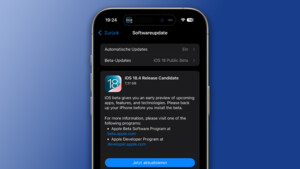Dermitlinux
Lieutenant
- Registriert
- Feb. 2020
- Beiträge
- 526
Hallo,
bisher habe ich seit etwa 7 Jahren Linux (Fedora mit Gnome) genutzt, davor über 10 Jahre Windows.
Seit einiger Zeit interessiere ich mich für den Mac Mini und habe mir auf YouTube diverse Videos angesehen.
Allerdings höre ich da immer nur "Final Cut", "Lightroom", usw.
Das wäre nicht meins. Ich nutze meinen Rechner eher ausschließlich für Browsing, E-Mail, Textverarbeitung, Videos anschauen, PDFs erstellen, etwas Fotobearbeitung, Übersetzungen, usw. Also eher Büroprogramme.
Was irgendwie nicht zu finden ist:
Muss ich jeden Tag hinten den Rechner über die An-Taste anschalten? Der ist ja hinten, ist er damit nicht umständlich zu erreichen?
Ich habe einen 28" Bildschirm von LG mit 4K. Kann ich den in der Auflösung an den HDMI-Anschluss anschließen?
Eine Apple-Mouse oder Bluetooth-Tastatur nutze ich nicht. Würde gerne meine gewohnte Maus und Tastatur (beide mit Kabel) weiter nutzen. Also USB-C-Hub und fertig? Da könnte ich ja dann auch einen SD-Kartenleser anschließen?
Die Variante mit 512 GB SSD ist echt teuer. Ich würde erstmal mit der 256 GB-Variante anfangen und später eine SSD über Thunderbold anschließen, wenn der Speicher voll ist. Das müsste doch klappen, oder?
Was ich also machen möchte:
E-Mail (Einbindung von Mailbox.org über SMTP/IMAP)
Textverarbeitung mit MS Word
Kontaktverwaltung über CardDav und Kalenderverwaltung über CalDav (geht das mit den internen Programmen?)
Internet-Browser Vivaldi
Passwort-Tresor (gibt es sowas wie Keepass?)
Wie man merkt, kenn´ ich mich mit Mac nicht so aus. Kann mir jemand etwas weiterhelfen?
Danke!
bisher habe ich seit etwa 7 Jahren Linux (Fedora mit Gnome) genutzt, davor über 10 Jahre Windows.
Seit einiger Zeit interessiere ich mich für den Mac Mini und habe mir auf YouTube diverse Videos angesehen.
Allerdings höre ich da immer nur "Final Cut", "Lightroom", usw.
Das wäre nicht meins. Ich nutze meinen Rechner eher ausschließlich für Browsing, E-Mail, Textverarbeitung, Videos anschauen, PDFs erstellen, etwas Fotobearbeitung, Übersetzungen, usw. Also eher Büroprogramme.
Was irgendwie nicht zu finden ist:
Muss ich jeden Tag hinten den Rechner über die An-Taste anschalten? Der ist ja hinten, ist er damit nicht umständlich zu erreichen?
Ich habe einen 28" Bildschirm von LG mit 4K. Kann ich den in der Auflösung an den HDMI-Anschluss anschließen?
Eine Apple-Mouse oder Bluetooth-Tastatur nutze ich nicht. Würde gerne meine gewohnte Maus und Tastatur (beide mit Kabel) weiter nutzen. Also USB-C-Hub und fertig? Da könnte ich ja dann auch einen SD-Kartenleser anschließen?
Die Variante mit 512 GB SSD ist echt teuer. Ich würde erstmal mit der 256 GB-Variante anfangen und später eine SSD über Thunderbold anschließen, wenn der Speicher voll ist. Das müsste doch klappen, oder?
Was ich also machen möchte:
E-Mail (Einbindung von Mailbox.org über SMTP/IMAP)
Textverarbeitung mit MS Word
Kontaktverwaltung über CardDav und Kalenderverwaltung über CalDav (geht das mit den internen Programmen?)
Internet-Browser Vivaldi
Passwort-Tresor (gibt es sowas wie Keepass?)
Wie man merkt, kenn´ ich mich mit Mac nicht so aus. Kann mir jemand etwas weiterhelfen?
Danke!